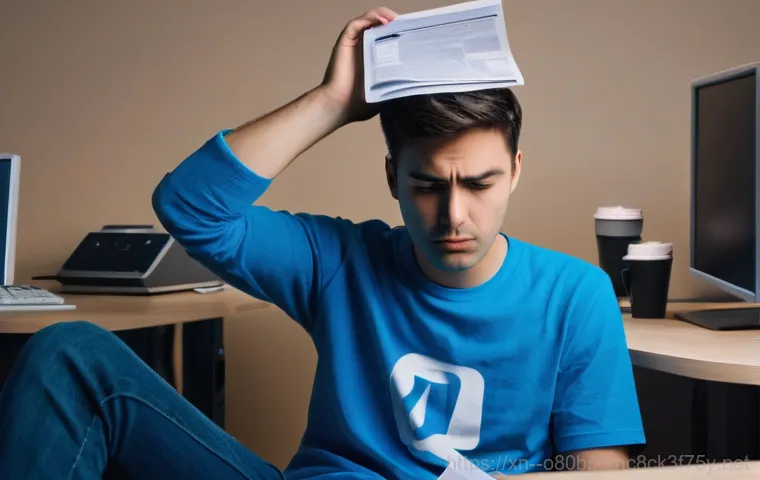안녕하세요, 여러분! 컴퓨터 사용하다가 갑자기 파란 화면이 뜨면서 멈춰버리는 경험, 다들 한두 번쯤 있으시죠? 소중한 작업 중에 이런 일이 생기면 정말 머리까지 하얘지면서 당황스럽고, 혹시 컴퓨터가 고장 난 건 아닌지 불안감마저 엄습하곤 하는데요.
그중에서도 ‘0x000000B4: VIDEO_DRIVER_INIT_FAILURE’라는 메시지를 보셨다면 이건 그래픽카드 드라이버 문제로 윈도우가 제대로 시작하지 못할 때 나타나는 골치 아픈 오류랍니다. 특히 요즘처럼 고사양 게임이나 영상 편집 작업을 많이 하는 시기에는 그래픽카드 성능이 중요해지면서 드라이버 관련 문제가 더욱 자주 불거지는 경향이 있어요.
최신 윈도우 업데이트나 새로운 그래픽카드 설치 후에 이런 현상이 잦아지는 경우도 많더라고요. 며칠 전 저도 갑자기 겪었던 일이라 얼마나 답답했는지 몰라요. 하지만 너무 걱정 마세요!
제가 직접 겪어보고 다양한 해결책들을 찾아본 경험을 바탕으로, 여러분의 소중한 컴퓨터를 다시 정상으로 돌릴 수 있는 꿀팁들을 한가득 준비했습니다. 정확하게 알아보도록 할게요!
오류 코드 0x000000B4, 대체 왜 뜨는 걸까요?

VIDEO_DRIVER_INIT_FAILURE, 그 의미를 파헤쳐 봅시다
컴퓨터를 사용하다가 갑자기 파란 화면이 나타나면서 ‘0x000000B4: VIDEO_DRIVER_INIT_FAILURE’라는 메시지를 보면 정말 당황스럽죠. 이 오류는 말 그대로 ‘비디오 드라이버 초기화 실패’를 의미합니다. 즉, 윈도우가 그래픽 모드로 전환하려 할 때 필요한 그래픽카드 드라이버가 제대로 작동하지 않아 발생하는 문제인 거죠.
제가 예전에 고사양 게임을 즐기던 친구 컴퓨터에서 이 오류가 떴을 때, 처음에는 바이러스 때문인가 싶어서 한참을 헤맸던 기억이 나네요. 하지만 대부분의 경우 바이러스보다는 그래픽카드 드라이버 자체의 문제인 경우가 훨씬 많습니다. 윈도우가 부팅 과정에서 그래픽카드와 통신하려 하지만, 드라이버가 손상되었거나 호환되지 않아서 그 연결이 끊어지는 상황이라고 생각하시면 이해가 쉬울 거예요.
이럴 때는 모니터 화면이 아예 나오지 않거나, 특정 해상도로만 나오거나, 심지어 파란 화면(블루스크린)이 뜨면서 재부팅되는 등 다양한 형태로 나타날 수 있어요.
그래픽카드 드라이버 손상? 의외의 원인들까지!
그럼 왜 갑자기 잘 되던 그래픽카드 드라이버에 문제가 생길까요? 가장 흔한 원인은 드라이버 파일 자체의 손상입니다. 운영체제 업데이트 중 충돌이 발생했거나, 다른 소프트웨어와의 간섭, 또는 갑작스러운 전원 차단 등으로 인해 드라이버 파일이 손상될 수 있어요.
저도 얼마 전 윈도우 업데이트를 하고 나서 이 문제가 발생해서 정말 놀랐던 경험이 있습니다. 또 다른 원인으로는 드라이버 버전의 문제입니다. 너무 오래된 드라이버는 최신 윈도우 버전과 호환되지 않아 오류를 일으킬 수 있고, 반대로 너무 최신 드라이버가 시스템의 다른 하드웨어와 충돌을 일으키는 경우도 종종 발생해요.
특히 구형 그래픽카드 사용자분들이 최신 윈도우로 업그레이드했을 때 이런 현상을 겪는 경우가 많습니다. 간과하기 쉽지만, 그래픽카드 자체의 하드웨어적인 결함이나 메인보드 슬롯의 문제, 심지어는 파워서플라이의 전원 공급 부족 때문에도 이런 오류가 발생할 수 있으니 단순한 드라이버 문제라고만 생각하면 안 된답니다.
가장 먼저 시도해야 할 응급처치: 안전 모드 진입!
안전 모드가 만능 해결책은 아니지만, 시작점은 확실해요
‘0x000000B4’ 오류가 발생해서 일반 부팅이 불가능할 때는 안전 모드(Safe Mode)로 진입하는 것이 가장 첫 번째이자 핵심적인 응급처치 방법입니다. 안전 모드는 윈도우를 최소한의 드라이버와 서비스만으로 실행하기 때문에, 그래픽카드 드라이버 문제가 있어도 대부분 진입이 가능해요.
제가 직접 이 문제로 골머리를 앓았을 때, 일반 부팅은 죽어도 안 되던 컴퓨터가 안전 모드로는 언제 그랬냐는 듯 쓱 부팅되는 걸 보고 얼마나 안도했는지 몰라요. 안전 모드에서는 그래픽 드라이버가 로드되지 않기 때문에 임시방편으로나마 컴퓨터에 접근하여 문제의 원인을 파악하고 해결책을 적용할 수 있는 기회를 제공합니다.
일반 부팅이 안 돼서 막막할 때 안전 모드 진입 방법만 알아둬도 절반은 해결한 셈이에요. 윈도우 10/11 에서는 부팅 중 F8 키를 연타하거나, 강제 재부팅을 몇 번 반복하면 ‘자동 복구’ 화면으로 진입하여 안전 모드를 선택할 수 있답니다.
안전 모드에서 드라이버 점검하고 이전 버전으로 돌려보기
안전 모드로 성공적으로 진입했다면, 이제 본격적으로 문제 해결에 나설 시간입니다. 가장 먼저 ‘장치 관리자’를 열어서 ‘디스플레이 어댑터’ 항목을 확인해보세요. 아마 그래픽카드 드라이버에 노란색 느낌표나 빨간색 X 표시가 되어 있을 겁니다.
여기서 해당 드라이버를 마우스 오른쪽 버튼으로 클릭한 후 ‘드라이버 업데이트’를 시도해 볼 수 있지만, 대부분은 이 방법으로 해결되지 않아요. 이럴 때는 ‘디바이스 제거’를 선택하여 현재 설치된 드라이버를 완전히 삭제하는 것이 중요합니다. 이때 ‘이 장치의 드라이버 소프트웨어를 삭제합니다’ 옵션에 꼭 체크하는 것을 잊지 마세요.
드라이버를 제거하고 재부팅하면 윈도우는 기본 드라이버로 부팅될 것입니다. 만약 이전에 정상적으로 작동했던 시점이 있었다면, ‘드라이버 롤백’ 기능을 사용해 이전 버전으로 되돌리는 것도 좋은 방법이에요. 장치 관리자에서 드라이버 속성으로 들어간 후 ‘드라이버’ 탭에서 ‘드라이버 롤백’ 버튼을 클릭하면 됩니다.
저는 이 방법으로 문제를 해결했던 적도 많아서, 꼭 시도해보시라고 추천하고 싶어요.
그래픽카드 드라이버, 똑똑하게 재설치하는 방법
DDU(Display Driver Uninstaller)를 이용한 클린 설치의 중요성
안전 모드에서 드라이버를 제거하더라도, 윈도우는 완벽하게 모든 잔여 파일을 지우지는 못할 때가 있습니다. 이 잔여 파일들이 새로운 드라이버 설치 시 충돌을 일으켜 또다시 ‘0x000000B4’ 오류를 유발할 수 있죠. 그래서 저는 항상 그래픽카드 드라이버 관련 문제가 생기면 ‘DDU(Display Driver Uninstaller)’라는 프로그램을 이용해 드라이버를 완전히 제거하고 재설치하는 것을 추천합니다.
DDU는 그래픽카드 드라이버와 관련된 모든 레지스트리 및 파일들을 깨끗하게 청소해주는 아주 유용한 도구예요. 저도 처음에는 이런 프로그램까지 써야 하나 싶었는데, 한 번 사용해보고 나니 그 깔끔함에 반해버렸답니다. DDU를 사용하려면 먼저 해당 프로그램을 다운로드하여 안전 모드에서 실행해야 합니다.
프로그램을 실행한 후 ‘Clean and restart’ 옵션을 선택하면, DDU가 알아서 드라이버를 완벽하게 제거하고 컴퓨터를 재부팅해 줄 거예요. 이 과정을 거치면 마치 새 컴퓨터에 드라이버를 설치하는 것과 같은 ‘클린 설치’ 환경을 만들 수 있습니다.
제조사 홈페이지에서 최신 드라이버 다운로드 및 설치 과정
DDU로 깨끗하게 드라이버를 제거하고 컴퓨터가 재부팅되었다면, 이제 정상적인 드라이버를 설치할 차례입니다. 여기서 중요한 것은 반드시 자신의 그래픽카드 제조사(엔비디아, AMD, 인텔 등) 공식 홈페이지에 접속하여 최신 버전의 드라이버를 직접 다운로드하는 것입니다. 가끔 인터넷에서 출처를 알 수 없는 드라이버 파일을 받아서 설치하는 경우가 있는데, 이는 시스템 안정성을 해치거나 악성코드에 감염될 위험이 있으니 절대 하지 마세요.
제조사 홈페이지에서는 자신의 그래픽카드 모델명과 운영체제 버전에 맞는 드라이버를 쉽게 찾을 수 있습니다. 저는 항상 최신 버전 드라이버를 먼저 시도해보는 편인데, 만약 최신 드라이버 설치 후에도 문제가 재발한다면 한두 단계 이전 버전의 드라이버를 찾아서 설치해보는 것도 좋은 방법이에요.
드라이버 설치 과정은 비교적 간단하며, 대부분 설치 마법사의 지시에 따라 ‘클린 설치’ 옵션을 선택하고 진행하면 됩니다. 이 과정을 거치면 대부분의 ‘0x000000B4’ 오류는 해결될 거예요.
혹시 오래된 드라이버 때문일까요? 이전 버전으로 롤백하기
드라이버 롤백 기능, 의외로 유용하답니다
최신 드라이버가 항상 최고라고 생각하기 쉽지만, 실제로는 최신 드라이버가 특정 시스템이나 소프트웨어와 호환성 문제를 일으켜 ‘0x000000B4’ 같은 오류를 유발하는 경우도 드물지 않게 발생합니다. 특히 컴퓨터나 그래픽카드 연식이 좀 된 경우, 최신 드라이버는 오히려 독이 될 수도 있어요.
제가 아는 지인분도 최신 그래픽카드 드라이버로 업데이트했다가 갑자기 블루스크린이 뜨는 바람에 한참을 고생하셨던 적이 있어요. 이럴 때 빛을 발하는 것이 바로 ‘드라이버 롤백’ 기능입니다. 윈도우는 기본적으로 드라이버를 업데이트하기 전에 이전 버전의 드라이버를 백업해두는 경우가 많아요.
‘장치 관리자’에 들어가서 문제가 되는 그래픽카드 드라이버를 찾아 마우스 오른쪽 버튼을 클릭한 후 ‘속성’을 선택합니다. 거기서 ‘드라이버’ 탭으로 이동하면 ‘드라이버 롤백’ 버튼이 활성화되어 있을 거예요. 이 버튼을 클릭하면 이전 버전의 드라이버로 되돌릴 수 있으며, 종종 이 간단한 방법으로 문제가 해결되는 경우가 많으니 꼭 시도해 볼 가치가 있습니다.
롤백 후에도 문제가 지속된다면? 시스템 복원 고려
드라이버 롤백으로도 문제가 해결되지 않거나, 롤백할 수 있는 이전 버전의 드라이버가 없는 경우에는 ‘시스템 복원’ 기능을 고려해볼 수 있습니다. 시스템 복원은 컴퓨터에 문제가 발생하기 전의 특정 시점으로 시스템 설정을 되돌리는 기능인데요, 마치 타임머신을 타는 것과 같다고 생각하시면 됩니다.
저는 중요한 업데이트나 프로그램 설치 전에는 항상 복원 지점을 만들어 두는 습관이 있는데, 이럴 때 정말 유용하게 활용할 수 있어요. ‘제어판’ -> ‘복구’ -> ‘시스템 복원 열기’를 통해 접근할 수 있으며, 시스템 복원 마법사의 지시에 따라 문제가 없었던 시점의 복원 지점을 선택하여 진행하면 됩니다.
다만 시스템 복원은 개인 파일에는 영향을 주지 않지만, 복원 시점 이후에 설치된 프로그램이나 드라이버는 삭제될 수 있으니 미리 백업을 해두는 것이 좋습니다. 제가 예전에 어떤 오류 때문에 윈도우를 새로 깔아야 하나 고민했을 때, 시스템 복원 덕분에 시간을 크게 아꼈던 경험이 있답니다.
간과할 수 없는 하드웨어 점검: 그래픽카드 자체 문제 확인!

그래픽카드 접촉 불량, 의외로 흔한 원인이에요
소프트웨어적인 문제들을 모두 시도해봤는데도 ‘0x000000B4’ 오류가 계속 발생한다면, 이제는 하드웨어적인 부분을 의심해봐야 합니다. 가장 먼저 확인해볼 부분은 그래픽카드의 물리적인 접촉 상태입니다. 컴퓨터 본체를 열어 그래픽카드가 메인보드의 PCIe 슬롯에 제대로 장착되어 있는지 확인해보세요.
생각보다 많은 분들이 그래픽카드가 살짝 헐거워져 있거나, 먼지가 많이 쌓여 접촉 불량을 일으키는 경우를 경험하곤 합니다. 제가 조립 컴퓨터를 많이 다뤄본 경험으로 미루어 보면, 택배 배송 중 충격이나 오랜 시간 진동 때문에 그래픽카드가 살짝 들뜨는 경우도 종종 발생하더라고요.
이때는 전원을 완전히 끄고, 그래픽카드를 슬롯에서 조심스럽게 분리한 후 금색 접점 부분을 지우개나 부드러운 천으로 살살 닦아 먼지를 제거하고 다시 꾹 눌러서 장착해보세요. 보조 전원이 필요한 그래픽카드라면, 보조 전원 케이블도 제대로 연결되어 있는지 확인하는 것이 중요합니다.
이 간단한 작업만으로도 문제가 해결되는 경우가 의외로 많답니다.
여분의 그래픽카드로 테스트해보는 지혜
만약 접촉 불량 문제가 아니고, 그래픽카드 자체의 고장이 의심된다면, 여분의 그래픽카드가 있다면 교체하여 테스트해보는 것이 가장 확실한 방법입니다. 물론 일반 가정에서 여분의 그래픽카드를 가지고 있는 경우는 드물겠지만, 주변에 친구나 지인에게 빌려서라도 한 번 테스트해보는 것을 추천해요.
제가 컴퓨터 수리점에서 일했을 때 가장 확실하게 하드웨어 고장을 진단했던 방법 중 하나가 바로 부품 교체 테스트였거든요. 만약 여분의 그래픽카드를 장착했을 때 정상적으로 부팅이 된다면, 기존 그래픽카드가 고장 났을 가능성이 매우 높습니다. 이 경우에는 그래픽카드를 수리하거나 새로 구매해야겠죠.
하지만 여분의 그래픽카드가 없다면, 메인보드에 내장 그래픽이 있는 경우 모니터를 내장 그래픽 출력 포트에 연결하여 부팅을 시도해보는 것도 좋은 방법입니다. 내장 그래픽으로 부팅이 된다면 외장 그래픽카드에 문제가 있다고 유추할 수 있습니다. 이런 테스트를 통해 문제의 원인을 정확히 파악하는 것이 중요합니다.
윈도우 업데이트와 시스템 파일 검사도 중요해요
최신 윈도우 업데이트가 문제를 해결하기도 합니다
우리가 흔히 간과하기 쉬운 부분이지만, 윈도우 업데이트도 ‘0x000000B4’ 오류 해결에 중요한 역할을 할 수 있습니다. 윈도우 업데이트는 단순히 새로운 기능만 추가하는 것이 아니라, 기존 시스템의 버그를 수정하고 호환성 문제를 개선하는 패치를 포함하는 경우가 많아요.
특히 드라이버 관련 문제는 윈도우와 하드웨어 간의 상호작용에서 발생하는 경우가 많기 때문에, 최신 윈도우 업데이트를 설치하는 것만으로도 문제가 해결되는 경우가 있습니다. 저도 예전에 특정 게임에서 그래픽 깨짐 현상이 발생했는데, 윈도우 업데이트를 하고 나니 말끔하게 해결된 경험이 있어요.
안전 모드로 부팅이 가능하다면 ‘설정’ -> ‘업데이트 및 보안’ -> ‘Windows 업데이트’에서 업데이트를 확인하고 설치해보세요. 만약 일반 모드로 진입조차 안 된다면, 안전 모드에서 드라이버를 제거한 후 재부팅하여 기본적인 윈도우 드라이버 상태에서 업데이트를 진행해보는 것도 방법입니다.
SFC와 DISM 명령어로 시스템 파일 무결성 확인
그래픽카드 드라이버 문제라고 해서 무조건 드라이버 자체에만 문제가 있는 것은 아닙니다. 때로는 윈도우 시스템 파일 자체가 손상되어 드라이버와 제대로 통신하지 못해 오류가 발생하기도 해요. 이럴 때는 윈도우의 내장 도구인 ‘시스템 파일 검사기(SFC)’와 ‘배포 이미지 서비스 및 관리(DISM)’ 명령어를 활용하여 시스템 파일의 무결성을 확인하고 복구할 수 있습니다.
제가 컴퓨터가 자꾸 느려지고 블루스크린이 뜨는 문제로 고생했을 때, SFC 명령어로 손상된 파일을 찾아서 복구했더니 컴퓨터가 거짓말처럼 안정화되었던 경험이 있어요. 이 명령어들은 관리자 권한으로 실행한 명령 프롬프트(CMD)에서 입력할 수 있습니다. 먼저 를 입력하여 시스템 파일을 검사하고 손상된 파일을 복구합니다.
만약 SFC로 해결되지 않는다면 명령어를 실행하여 윈도우 이미지 파일을 복구해볼 수 있습니다. 이 과정은 시간이 다소 소요될 수 있지만, 시스템 안정성을 확보하는 데 매우 중요한 단계이니 꼭 시도해보시길 바랍니다.
| 문제 유형 | 예상 원인 | 권장 해결 방법 |
|---|---|---|
| 0x000000B4 블루스크린 | 그래픽카드 드라이버 손상 또는 충돌 | 안전 모드 부팅 후 드라이버 제거 및 DDU 클린 재설치 |
| 게임/영상 작업 중 멈춤 | 그래픽카드 드라이버 구버전 또는 과도한 부하 | 최신 드라이버 업데이트, 그래픽카드 쿨링 상태 확인 |
| 화면 깨짐/줄 생김 | 그래픽카드 하드웨어 고장 또는 드라이버 손상 | 그래픽카드 접촉 불량 확인, 드라이버 재설치, AS 문의 |
| 부팅 불가(화면 무반응) | 그래픽카드 하드웨어 고장, 메인보드 슬롯 불량 | 그래픽카드 재장착, 내장 그래픽 사용 여부 확인, 서비스센터 방문 |
그래도 해결이 안 된다면? 전문가의 도움을 받는 시기
혼자 끙끙 앓지 마세요, 전문가의 손길이 필요할 때
위에 설명해 드린 모든 방법을 동원했음에도 불구하고 ‘0x000000B4’ 오류가 계속해서 발생하거나, 아예 안전 모드 진입조차 불가능하다면 이제는 혼자서 해결하기 어려운 문제일 가능성이 큽니다. 이런 상황에서는 괜히 혼자 더 만지다가 다른 부품까지 손상시키는 불상사가 발생할 수 있으니, 주저하지 말고 전문가의 도움을 받는 것이 현명한 선택입니다.
제가 어릴 때 컴퓨터가 고장 나면 무조건 혼자 해결해보려고 온갖 방법을 다 써봤는데, 결국 시간 낭비에 스트레스만 더 쌓였던 경험이 있어요. 전문가는 다양한 장비를 통해 하드웨어의 미세한 결함까지 진단할 수 있으며, 최악의 경우 부품 교체나 수리까지 원스톱으로 처리해 줄 수 있습니다.
특히 그래픽카드 자체의 고장이나 메인보드 불량, 파워서플라이 문제 등은 일반 사용자가 자가 진단하고 수리하기가 매우 어렵기 때문에 전문가의 도움이 필수적입니다. 믿을 수 있는 컴퓨터 수리점이나 그래픽카드 제조사의 서비스센터를 방문하는 것을 추천합니다.
서비스센터 방문 전 꼭 확인해야 할 것들
전문가의 도움을 받기로 결정했다면, 서비스센터나 수리점을 방문하기 전에 몇 가지 확인할 사항이 있습니다. 먼저, 자신의 그래픽카드 모델명과 컴퓨터 사양을 정확히 알아두는 것이 좋습니다. 제조사와 모델명을 알면 수리 기사님이 좀 더 신속하게 문제 파악을 할 수 있어요.
또한, 언제부터 어떤 증상이 나타났는지, 어떤 해결 방법들을 시도해 봤는지 등을 자세히 설명해 줄 수 있도록 미리 정리해두는 것도 큰 도움이 됩니다. 제가 예전에 고객센터에 전화했을 때, 미리 증상을 정리해두지 않아서 설명을 제대로 못 했던 적이 있는데, 그때 답답했던 기억이 생생하네요.
마지막으로, 혹시나 중요한 자료가 있다면 서비스센터 방문 전에 반드시 백업을 해두세요. 하드웨어 점검이나 수리 과정에서 데이터가 손실될 가능성도 배제할 수 없으니, 만약의 사태에 대비하는 것이 좋습니다. 이런 준비 과정들을 통해 더욱 빠르고 정확하게 컴퓨터를 수리받고, 다시 쾌적한 환경에서 사용하실 수 있을 거예요.
글을 마치며
지금까지 ‘0x000000B4: VIDEO_DRIVER_INIT_FAILURE’ 블루스크린 오류의 원인부터 해결 방법까지 자세히 살펴보았는데요. 컴퓨터는 우리의 일상에서 뗄레야 뗄 수 없는 존재인 만큼, 갑작스러운 오류로 인해 스트레스를 받는 일이 없도록 미리 기본적인 대처법을 알아두는 것이 정말 중요하답니다.
이 글이 여러분의 소중한 컴퓨터를 다시 건강하게 만드는 데 작은 도움이 되기를 진심으로 바랍니다. 오류가 발생했을 때 당황하지 말고, 차근차근 단계별로 문제 해결을 시도해 보세요. 여러분의 컴퓨터가 다시 쌩쌩하게 돌아가는 그날까지!
알아두면 쓸모 있는 정보
1. 그래픽카드 드라이버는 제조사 공식 홈페이지에서 다운로드하는 것이 가장 안전하고 확실합니다. 알 수 없는 경로의 드라이버는 시스템 안정성을 해치거나 악성코드 감염의 위험이 있으니 절대 피해주세요.
2. 윈도우 업데이트는 보안 패치뿐만 아니라 하드웨어 호환성 개선 사항도 포함하는 경우가 많으니, 주기적으로 업데이트를 확인하고 설치하는 습관을 들이는 것이 좋습니다.
3. DDU(Display Driver Uninstaller)와 같은 전문 도구를 활용하면 그래픽카드 드라이버를 더욱 깨끗하게 제거할 수 있어, 새로운 드라이버 설치 시 발생할 수 있는 충돌을 최소화할 수 있습니다.
4. 컴퓨터 내부 청소는 생각보다 중요합니다. 특히 그래픽카드 슬롯이나 쿨러에 먼지가 쌓이면 발열이나 접촉 불량을 유발할 수 있으니, 6 개월에서 1 년에 한 번 정도는 청소를 해주는 것이 좋아요.
5. 중요한 파일은 항상 주기적으로 백업해 두는 습관을 기르세요. 시스템 오류는 언제든 발생할 수 있으며, 만약의 상황에 대비하여 데이터를 보호하는 것이 가장 현명한 방법입니다.
중요 사항 정리
‘0x000000B4’ 오류는 대부분 그래픽카드 드라이버 문제에서 비롯됩니다. 안전 모드로 부팅하여 드라이버를 제거하고, DDU로 잔여 파일을 깨끗이 지운 후 제조사 공식 홈페이지에서 최신 드라이버를 ‘클린 설치’하는 것이 핵심적인 해결책입니다. 만약 드라이버 문제로 해결되지 않는다면 그래픽카드 접촉 불량이나 하드웨어 고장일 가능성도 있으니, 물리적인 점검과 함께 전문가의 도움을 받는 것을 고려해보세요.
윈도우 업데이트나 시스템 파일 검사도 간과할 수 없는 중요한 해결 과정입니다.
자주 묻는 질문 (FAQ) 📖
질문: 이 파란 화면 오류 메시지, 정확히 뭘 의미하는 건가요? 제가 뭘 잘못한 걸까요?
답변: 아, 그 답답한 파란 화면에 뜬 ‘0x000000B4: VIDEODRIVERINITFAILURE’ 메시지는 말이죠, 대부분의 경우 우리 컴퓨터의 ‘그래픽카드 드라이버’가 제 역할을 제대로 시작하지 못했다는 뜻이에요. 쉽게 말해, 윈도우가 화면을 예쁘게 보여주기 위해 그래픽카드한테 ‘자, 이제 일 시작해!’ 하고 명령을 내렸는데, 그래픽카드 드라이버가 ‘음… 미안, 나 지금 좀 힘들어’ 하면서 먹통이 되어버린 상황이라고 보시면 돼요.
갑작스러운 드라이버 손상이나 시스템 충돌, 혹은 최신 윈도우 업데이트와 그래픽카드 드라이버 간의 궁합이 안 맞을 때 이런 일이 종종 발생해요. 특히 고사양 게임이나 영상 작업을 많이 하는 분들이 이런 오류를 겪는 경우가 많은데요. 절대 여러분이 뭘 잘못해서 생기는 문제는 아니니까 너무 자책하지 마세요!
그저 우리 컴퓨터가 잠시 심술을 부리는 거라고 생각하시면 됩니다. 저도 비슷한 경험을 했을 때 너무 당황해서 혹시 중요한 파일이라도 날아갈까 봐 조마조마했던 기억이 나네요. 하지만 원인을 정확히 알면 해결책도 찾기 쉬워진답니다!
질문: 그럼 이 파란 화면, 제가 직접 해결할 수 있는 방법이 있을까요? 시작은 어떻게 해야 할까요?
답변: 물론이죠! 대부분의 경우 직접 해결할 수 있는 방법들이 있어요. 가장 먼저 시도해 볼 수 있는 건 ‘안전 모드’로 부팅하는 거예요.
일반 부팅으로는 진입이 안 되더라도 안전 모드에서는 최소한의 드라이버만으로 윈도우가 실행되기 때문에 문제 해결의 실마리를 찾을 수 있거든요. 안전 모드로 들어가셨다면 ‘장치 관리자’를 열어서 그래픽카드 드라이버를 확인해 보세요. 만약 최근에 드라이버를 업데이트했다면 ‘이전 드라이버로 복원’을 시도해 볼 수 있고요, 드라이버에 문제가 있다고 표시되어 있다면 과감하게 해당 드라이버를 ‘제거’한 다음, 재부팅해서 윈도우가 자동으로 드라이버를 다시 설치하게 하거나, 그래픽카드 제조사 홈페이지에서 최신 드라이버를 다운로드하여 직접 설치하는 방법을 시도해볼 수 있습니다.
제가 처음 이 오류를 겪었을 때는 안전 모드에서 드라이버를 재설치하니 마법처럼 해결되더라고요. 정말 다행이었죠! 이 방법이 가장 기본적인 해결책이니 꼭 먼저 시도해 보세요.
질문: 드라이버 업데이트나 재설치 외에 다른 해결책은 없나요? 아니면 이 오류를 미리 방지할 방법은 없을까요?
답변: 네, 드라이버 문제 외에도 몇 가지 더 생각해 볼 수 있는 점들이 있어요. 만약 드라이버 재설치로도 해결이 안 된다면, 간혹 그래픽카드 자체의 하드웨어적인 문제일 수도 있습니다. 이럴 때는 다른 그래픽카드로 교체해 보거나, 아니면 전문가의 도움을 받아 점검해 보는 것이 좋아요.
아주 드물지만 메인보드 바이오스(BIOS) 설정에서 비디오 어댑터 관련 설정을 확인해 보는 것도 도움이 되는 경우가 있습니다. 미리 방지하는 꿀팁을 드리자면, 항상 그래픽카드 드라이버는 최신 버전을 유지하는 것이 좋지만, 맹목적인 업데이트보다는 안정성이 검증된 버전을 사용하는 것이 중요해요.
그리고 정기적으로 시스템 최적화와 중요한 드라이버를 백업해두는 습관을 들이는 것도 큰 도움이 된답니다. 갑작스러운 블루스크린은 정말 스트레스지만, 이렇게 차근차근 점검하고 관리하면 훨씬 쾌적한 컴퓨터 환경을 만들 수 있을 거예요. 저도 이제는 이런 오류를 겪어도 ‘아, 또 드라이버가 말썽이구나’ 하고 침착하게 대처하게 되더라고요!